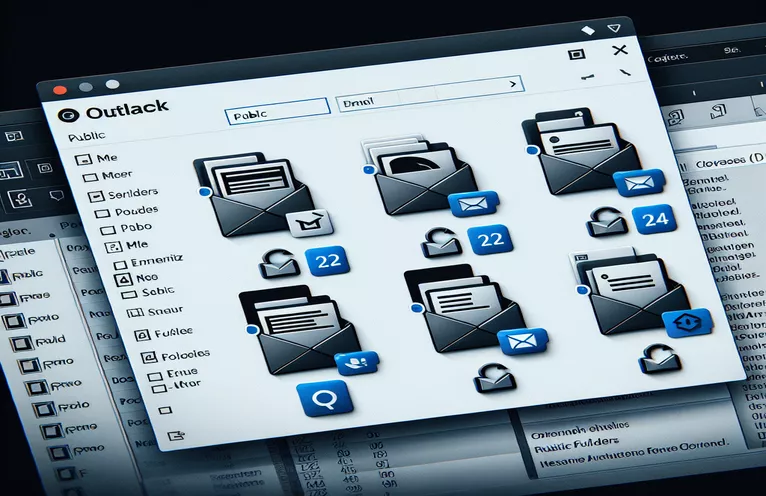パブリックフォルダー管理の探索
Microsoft.Office.Interop.Outlook を使用すると、特に電子メールが有効なパブリック フォルダーを管理する場合に特有の課題が生じます。これらのフォルダーは組織の電子メール通信にとって重要であり、正確な設定と管理が必要です。開発者は、ワークステーション上の既存の Outlook インストールとプログラムをシームレスに統合して、その機能を最大限に活用する必要があります。
ただし、フォルダーの種類を正しく検出する際の問題で強調されているように、フォルダーの動作の不一致は重大な問題を引き起こします。このガイドでは、開発者が EWS や PowerShell などの外部スクリプトに頼らずに、Outlook を使用してこれらのフォルダーを正確に識別して管理する方法について詳しく説明します。
| 指示 | 説明 |
|---|---|
| Outlook.Application app = new Outlook.Application(); | Outlook 環境と対話するために、Outlook アプリケーション クラスの新しいインスタンスを初期化します。 |
| app.Session.DefaultStore.GetRootFolder() as Outlook.Folder | デフォルト ストアのルート フォルダーを取得し、Outlook フォルダー オブジェクトにキャストします。 |
| subFolder.DefaultItemType | フォルダーのデフォルトのアイテム タイプを確認します。これは、フォルダーがメール アイテムを含むように構成されているかどうかを判断するために使用されます。 |
| Console.WriteLine($"{indent}-{subFolder.Name}:{parentName}"); | サブフォルダーとその親の名前を、階層を示すインデントを使用してフォーマットしてコンソールに出力します。 |
| Marshal.ReleaseComObject(parentFolder); | COM オブジェクト (この場合はフォルダー オブジェクト) を解放し、ランタイム呼び出し可能ラッパーから COM インターフェイスをクリアすることでメモリを手動で管理します。 |
| foreach (Outlook.Folder subFolder in folder.Folders) | フォルダー内の各サブフォルダーを反復処理し、特に各オブジェクトを Outlook.Folder 型にキャストします。 |
スクリプト機能の概要
提供されるスクリプトは、特に電子メールが有効なパブリック フォルダーを識別および管理するために、Microsoft.Office.Interop.Outlook 名前空間を使用して Microsoft Office Outlook アプリケーションと対話するように設計されています。主な目的は、組織の Outlook 環境内でこれらのフォルダーを検索するプロセスを自動化することです。これは、通信をより効果的に管理したいと考えているシステム管理者や開発者にとって特に役立ちます。使用される重要なコマンドの 1 つは次のとおりです。 Outlook.Application app = new Outlook.Application();これにより、Outlook アプリケーションの新しいインスタンスが初期化され、スクリプトが Outlook のさまざまな機能にプログラム的にアクセスできるようになります。
これらのスクリプトのもう 1 つの重要なコマンドは次のとおりです。 foreach (Outlook.Folder subFolder in folder.Folders)。この行は、指定された Outlook フォルダー内の各サブフォルダーを反復します。これは、次のように、フォルダーの階層を再帰的に検索して、メール アイテムを処理するように特別に設定されているフォルダーを見つけるために重要です。 subFolder.DefaultItemType == Outlook.OlItemType.olMailItem。このスクリプトは、条件付きチェックを使用して、電子メールを処理するように正しく構成されたフォルダーを識別し、構成エラーやシステムの不一致によりフォルダーがアイテムの種類を誤って分類する可能性がある問題を回避するのに役立ちます。
Outlook での電子メールが有効なパブリック フォルダーの自動検出
Microsoft.Office.Interop.Outlook を使用した C#
using System;using Outlook = Microsoft.Office.Interop.Outlook;using System.Runtime.InteropServices;class EmailPublicFolderFinder{public static void Main(){Outlook.Application app = new Outlook.Application();ListEmailEnabledPublicFolders(app.Session.DefaultStore.GetRootFolder() as Outlook.Folder);}static void ListEmailEnabledPublicFolders(Outlook.Folder folder, string indent = ""){if (folder != null){foreach (Outlook.Folder subFolder in folder.Folders){if (subFolder.DefaultItemType == Outlook.OlItemType.olMailItem){Outlook.MAPIFolder parentFolder = subFolder.Parent as Outlook.MAPIFolder;string parentName = parentFolder != null ? parentFolder.Name : "Parent folder not found";Console.WriteLine($"{indent}-{subFolder.Name}:{parentName}");}ListEmailEnabledPublicFolders(subFolder, indent + " ");}}}}
C# を使用して電子メール フォルダー管理を合理化する
Outlook オートメーションのための C# 実装
using System;using Outlook = Microsoft.Office.Interop.Outlook;using System.Runtime.InteropServices;class EmailFolderManager{public static void Main(){Outlook.Application app = new Outlook.Application();IdentifyEmailFolders(app.Session.DefaultStore.GetRootFolder() as Outlook.Folder);}static void IdentifyEmailFolders(Outlook.Folder folder, string indent = ""){if (folder != null){foreach (Outlook.Folder subFolder in folder.Folders){if (IsEmailEnabled(subFolder)){Outlook.MAPIFolder parentFolder = subFolder.Parent as Outlook.MAPIFolder;string parentName = parentFolder != null ? parentFolder.Name : "No parent folder";Console.WriteLine($"{indent}-{subFolder.Name}:{parentName} (Email Enabled)");}IdentifyEmailFolders(subFolder, indent + " ");}}}static bool IsEmailEnabled(Outlook.Folder folder){// Additional checks for email properties can be added herereturn folder.DefaultItemType == Outlook.OlItemType.olMailItem;}}
Outlook の電子メール対応パブリック フォルダーに関する高度な洞察
Microsoft.Office.Interop.Outlook の領域をさらに詳しく調べると、電子メールが有効なパブリック フォルダーの管理に伴う複雑さを理解することが不可欠です。このインターフェイスにより、C# アプリケーションから Outlook データを直接詳細に制御でき、広範なカスタマイズと自動化が容易になります。電子メールが有効なパブリック フォルダーを正しく処理するには、Outlook のオブジェクト モデルと、これらのフォルダーに関連付けられた特定のプロパティの両方を深く理解する必要があります。
Outlook の構成やバージョンが異なると、フォルダーの認識方法や管理方法が異なるため、問題が発生します。などの特性を徹底的に把握 DefaultItemType これらのプロパティをプログラムで確認する方法を使用すると、企業環境でこれらのフォルダーを識別および管理するプロセスを大幅に合理化できます。
Interop を使用した電子メールが有効なパブリック フォルダーの管理に関するよくある質問
- とは Microsoft.Office.Interop.Outlook?
- これは Microsoft が提供する名前空間で、開発者が Microsoft Outlook の機能やデータをプログラムで操作できるようにします。
- C# を使用してパブリック フォルダーの電子メールが有効かどうかを確認するにはどうすればよいですか?
- を確認できます。 DefaultItemType フォルダーの;等しい場合 Outlook.OlItemType.olMailItem、通常は電子メールが有効になっています。
- どういうことですか Marshal.ReleaseComObject する?
- この関数は、COM オブジェクトへのマネージド参照を解放します。これは、リソースを解放し、COM と対話するアプリケーションでのメモリ リークを回避するために不可欠です。
- フォルダーが電子メールが有効ではないと誤って表示されるのはなぜですか?
- これは、Exchange の構成ミス、またはフォルダーのプロパティの設定方法と Outlook による解釈方法の不一致が原因である可能性があります。
- EWS または PowerShell を使用せずにフォルダー管理タスクを自動化できますか?
- はい、C# の Microsoft.Office.Interop.Outlook ライブラリを使用すると、外部スクリプトを必要とせずに、クライアント アプリケーションを通じてフォルダーを直接管理できます。
Outlook フォルダー管理に関する最終的な考え
Microsoft.Office.Interop.Outlook を使用して Outlook で電子メールが有効なパブリック フォルダーを適切に管理および識別するには、技術的な理解と戦略的な実装の両方が必要です。この調査では、フォルダー タイプの不一致に関連する一般的な問題を克服する方法を概説し、正確なプロパティ チェックの必要性を強調しました。これらの洞察を備えた開発者は、Outlook データ管理の効率と精度を向上させ、組織のコミュニケーション ワークフローの改善につながります。